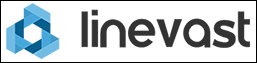Let's Encrypt Zertifikate lokal unter Windows erstellen
Beschreibung: Erklärt, wie man kostenlose Zertifikate von Let's Encrypt lokal unter Windows erstellt und erneuert.
Kategorie: Server, PHP und MySQL
Link zu diesem Artikel: Alles auswählen
[url=https://www.phpbb.de/kb/viewarticle?a=106&sid=185a79bf6cbff3e6795cbd54a9496eb8]Knowledge Base - Let's Encrypt Zertifikate lokal unter Windows erstellen[/url]
Die Verbindung zu einer Website als SSL-Verschlüssel einzurichten ist zur Zeit der Stand der Technik. Zum Glück gibt es kostenlose Zertifikate von https://letsencrypt.org/.Wer einen Server besitzt sollte sich den
Certbot direkt auf dem Server installieren, damit sich die Zertifikate automatisch erneuern. Die Zertifikate sind nur 90 Tage gültig. Wer einem Webhoster hat, der automatisch diese Zertifikat bereitstellt, braucht diese Anleitung auch nicht. Alle anderen, mit Webspace in den man eigene Zertifikate einbinden kann, könnte dieser Artikel helfen. Hier wird in einer Schritt für Schrittanleitung beschrieben, wie man den
certbot auf einem Windows 10 Rechner laufen lässt und so selbst die Zertifikate erstellen kann.- Python installieren:
- Aktuelle Version runterladen unter: https://www.python.org/downloads/windows/
- Latest Python 3 Release: Windows x86-64 executable installer
- Installieren z. B. unter
C:\python38\(debugging symbols & debug binaries sind nicht nötig) - Umgebungsvariablen einrichten: Windows-Start > Eingeben "Umgebungsvariablen für dieses Konto bearbeiten" > Umgebungsvariablen > Zeile
Pathmarkieren > Bearbeiten > Neu:C:\Python38\Scripts\sowie:C:\Python38\ - Eingabeaufforderung als Administrator starten
C:\Users\Beispiel> python --versioneintippen ENTER. Es erscheint eine Ausgabe wie z.B.:Python 3.8.2- Achtung: Die Eingabe von nur
C:\Users\Beispiel> pythonbringt euch zur Python-Eingabemaske>>>, dadrin funktioniertpipnicht. Verlasst die Eingabemaske über>>> quit()- ENTER
- Certbot installieren:
- Eingabeaufforderung als Administrator starten (falls nicht schon geschehen)
C:\Users\Beispiel> pipENTER - es erscheint Erklärung über die FunktionC:\Users\Beispiel> pip install certbotENTERC:\Users\Beispiel> pip freezeENTER
- Zertifikat erstellen in der manuellen Methode mit der HTTP-Challenge (dort müsst ihr später Dateien nach
https://example.org/.well-known/acme-challenge/hochladen)C:\Users\Beispiel> certbot certonly --manual --preferred-challenges "http"- ENTER- Domain(s) eintragen:
C:\Users\Beispiel> www.example.org example.org- ENTER (für Hauptdomains empfohlen, bei Subdomains reichtforum.example.orgaus). - Bestätigen, dass die IP des aktuellen Clients geloggt wird:
C:\Users\Beispiel> Y- ENTER - Datei mit Namen
ozasf....asdfsfund dem Inhaltasfhkfs.fahsflsdhafsd(Beispiele, genauer Inhalt und Dateiname wird in der Kommandozeile angezeigt) erstellen und nach:www.example.org/.well-known/acme-challenge/hochladen - ENTER - Es erscheint eine Bestätigung:
Code: Alles auswählen
Waiting for verification... Cleaning up challenges - Dieser Schritt wird zweimal ausgeführt, wenn ihr Zertifikate für
www.example.orgundexample.orgerstellen möchtet. Was wir immer empfehlen, wenn es sich nicht um eine Subdomain wieforum.example.orghandelt.
- Zertifikate einbinden:
- Ihr habt nun einen Ordner: C:\Certbot\live\www.example.org
- Dort enthalten sind die Zertifikate:
- cert.pem (Zertifikat, nur nach ausführlicher Dokumentation zu verwenden)
- chain.pem (OCSP für Nginx >=1.3.7)
- fullchain.pem (Zertifikat für die meisten Server-Konfigurationen)
- privkey.pem (PrivateKey für euer Zertifikat)
- README (erkärt euch, welche Datei wofür ist)
- Die Dateien sollten nicht umbenannt werden!
- Nun geht ihr ins Webportal von eurem Webspace und bindet das Zertifikat fullchain.pem und den Domain Key privkey.pem für eure Domain ein.
- Zertifikate erneuern:
- Vorhandene Zertifikate auflisten:
C:\Users\Beispiel> certbot certificates- ENTER - Jetzt wird aufgelistet, welche Zertifikate vorhanden sind und wie lange diese noch gültig sind.
- Zertifikate erneuern:
C:\Users\Beispiel> certbot certonly --force-renew --manual --cert-name www.example.org- ENTER - Nun werden die neuen Zertifikat erneut unter: C:\Certbot\live\www.example.org erstellt.
- Vorhandene Zertifikate auflisten: